Skype es una aplicación que permite chatear por video, hacer llamadas de voz y enviar mensajes entre PCs, Smart Phones, Xbox, smartwatches y tablets a través de Internet.
Sin embargo esta aplicación no está disponible oficialmente para Roku, pero puedes acceder a Skype en Roku utilizando la opción de duplicación de pantalla. Roku es un reproductor multimedia de streaming integrado con una opción de reflejo de pantalla que permite proyectar o duplicar la pantalla de tu smartphone o computadora en él.
¿Está Skype oficialmente disponible para Roku?
No, Skype no se encuentra oficialmente en Roku Channel Store. Roku nunca permite la carga lateral de aplicaciones de terceros. La única forma de obtener Skype en Roku es a través de la opción de duplicación de pantalla.
¿Cómo activar la duplicación de pantalla en Roku?
El primer paso para utilizar Skype en Roku es activar la función reflejo de pantalla en Roku. Esto nos permitirá duplicar la pantalla de cualquier dispositivo hacia Roku. Veamos cómo hacerlo:
- Conecta tu dispositivo Roku a la TV en el puerto HDMI
- Enciende tu dispositivo Roku y ve a la pantalla de inicio
- Selecciona la opción Configuración, y luego pulsa en Sistema

- Luego, selecciona la opción Reflejo de pantalla
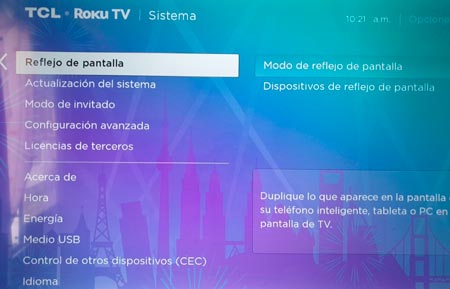
- A continuación selecciona Modo de reflejo de pantalla y elige la opción Indicación o Permitir siempre para habilitarlo
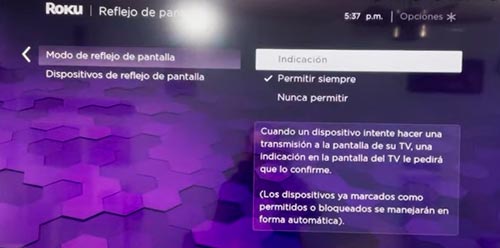
- Eso es todo, acabas de habilitar con éxito la duplicación de pantalla en Roku.
Duplicar pantalla de Skype desde Android
- Conecta tu Roku y tu dispositivo Android al mismo WiFi. Esto funciona para todos los dispositivos Android (tablet, celulares y smartwatches).
- Instala y ejecuta la aplicación Skype desde Google Play Store.
- Desliza la pantalla de tu smartphone Android de arriba hacia abajo. Aparecerá el panel de notificaciones.
- Ahora, pulse sobre la opción transmitir pantalla del panel de notificaciones.

- Después de eso, seleccione el nombre de su dispositivo Roku de los resultados de búsqueda.
- Cuando tu dispositivo Android esté conectado a Roku, toda la pantalla se mostrará en tu TV conectada a Roku.
- Ahora abre la aplicación de Skype en tu dispositivo Android y la mismas se mostrará en la pantalla del televisor.
Transmitir Skype en Roku desde iOS
Asegúrate de que has conectado tu Roku y tu smartphone iOS a la misma red Wi-Fi y realiza los siguientes pasos.
Nota Importante: Activa la función AirPlay en tu Rok desde Configuración > Apple AirPlay y HomeKit. A continuación, desde la Configuración de Apple AirPlay y HomeKit, activa la opción AirPlay.
- Abre la App Store en tu smartphone iOS e instala la aplicación Skype.
- A continuación, abre el Centro de Control y toca en Screen Mirroring.
- A continuación, elige tu dispositivo Roku.
- Ahora, abre la aplicación Skype e inicia sesión en tu cuenta.
- Luego, realiza alguna llamada o únete a una reunión y verás como se refleja en tu TV.
Reflejar pantalla de Skype desde Windows
- Para hacer screen mirror desde Windows, necesitas conectar tu dispositivo Roku y tu PC al mismo WiFi.
- Abre el navegador Chrome en tu PC y visita el sitio web de Skype (skype.com)
- Inicia sesión en su cuenta de Skype
- Haz una llamada de audio o video.
- A continuación, pulsa las teclas Windows + K de tu teclado.
- Ahora, elige tu dispositivo Roku.
- Finalmente, la plataforma Skype se mostrará en tu Roku TV.
Preguntas Frecuentes
¿Está Skype disponible en Roku TV?
¿Cómo obtener Skype en Roku?
Te recomendamos leer: